От Администратор
Chrome е мощен браузър със собствена javascript конзола за тестване на javascript точно във вашия браузър. Но можете да използвате браузъра chrome като инструмент за намиране и заместване на текст. Работи както онлайн, така и офлайн. Така че, не е нужно да инсталирате софтуер и разширение или приложения на трети страни за това. Просто прочетете, за да знаете как да направите това.
Стъпка 1 - Отворете браузъра chrome.
Стъпка 2 - Поставете следния код по-долу в адресната лента на вашия браузър Chrome. Този код ще направи вашия хром браузър бележник редактор.
данни: текст / html,
Стъпка 3 - Сега копирайте и поставете върху която искате да работите.
Стъпка 4 - Натиснете CTRL + Shift + J за да отворите конзолата. (Потребителят на Mac трябва да натисне CMD + OPT + J)
Стъпка 5 - Сега поставете кода, даден по-долу, в конзолата. Просто сменете текст, който трябва да бъде заменен и текст, с който искате да замените от вашите текстове. Натиснете Enter
document.body.innerHTML = document.body.innerHTML.replace (/ Текст, който трябва да бъде заменен / g, "Текст, с който искате да замените")
Стъпка 6 - За нечувствителна към регистъра замяна използвайте този код, даден по-долу. Натиснете Enter
document.body.innerHTML = document.body.innerHTML.replace (/ Текст, който трябва да бъде заменен / gi, "Текст, с който искате да замените")
Това е. Сега знаете метод за използване на хром като a намерете и заменете инструмент за текст.
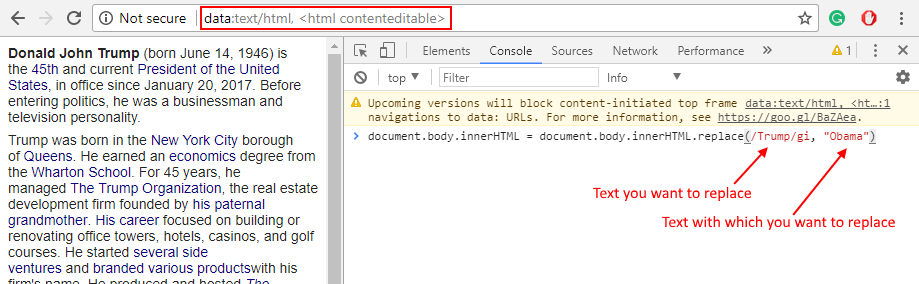
Забележка: - Можете също да отворите конзолата, ако сърфирате в която и да е уеб страница и да използвате кода, за да намерите и замените текст на който и да е уебсайт. Кодът може да се използва за създаване на шеги чрез промяна на текста на уебсайта и дори туитове в Twitter. Можете да направите екранните снимки на уеб страницата, за да шокирате приятеля си.


